
Tipy a triky
31.05.2023
Skillmea
Ako sa pripraviť na pracovný pohovor: Otázky, odpovede a tipy
Príprava na pracovný pohovor nemusí byť stres. V tomto sprievodcovi nájdete najčastejšie „pracovný pohovor otázky a odpovede“, tipy „ako sa správne pripraviť na pracovný pohovor“, rady „čo si obliecť na pracovný pohovor“ a tiež informácie, ako zvládnuť „pracovný pohovor v anglickom jazyku“. Ak chcete mať istotu, že pôjdete na stretnutie sebavedomo a profesionálne, čítajte ďalej - čakajú vás rady, ako dosiahnuť úspešný pracovný pohovor.
Ako sa pripraviť na pracovný pohovor?Hovorí sa, že šťastie praje pripraveným a príprava na pohovor do zamestnania je najdôležitejším krokom k získaniu vysnívaného pracovného miesta. Prinášame vám užitočné tipy, ako sa pripraviť na osobný pohovor, aby ste na stretnutí urobili ten najlepší dojem.
Chystanie sa na pracovný pohovor si vyžaduje čas i úsilie, pretože gúgliť si zoznam najbežnejších otázok na rozhovor s potenciálnym zamestnávateľom jednoducho nestačí. Nemenej podstatný je aj celkový dojem, ktorý na stretnutí zanecháte.
Určite vás zaujme informácia, že až 55 percent prvého dojmu závisí od toho, čo máte oblečené, aká je reč vášho tela a vyžarovaná energia. Rolu zohráva aj prehľad o spoločnosti, jej produktoch, službách a poslaní. Tiež by ste si mali vopred premyslieť, prečo ste práve vy tým najlepším kandidátom na danú pozíciu. Ak sa chcete rozvíjať aj po profesijnej stránke, môžu vám pomôcť rôzne vzdelávacie kurzy alebo online vzdelávanie, ktoré rozšíria vaše vedomosti a zručnosti.
Nepredbiehajme však a pozrime sa spoločne na to, ako sa vôbec k pracovnému pohovoru dopracovať.[Zdroj foto: freepik.com]
Venujte energiu príprave životopisu a motivačného listu Na to, aby ste sa na pracovný pohovor vôbec dostali, potrebujete prepracovaný životopis a motivačný list. Nezabúdajte na to, že máte len 5 až 10 sekúnd na to, aby ste personalistu svojím písomným prejavom zaujali a pozval vás na pracovný pohovor
Vytvorte si skvelý životopis a motivačný list, aby ste sa odlišovali od ostatných kandidátov, a zároveň podávajte informácie pravdivo, jasne a výstižne. Dôležité je vzdelanie, skúsenosti, ale aj osobnostné predpoklady. Ak máte záujem o ďalšie vzdelávanie, online kurzy s certifikátom vám môžu pomôcť vylepšiť váš profil a zvýšiť šance na získanie lepšej pozície.
Ak sa vám podarí zvládnuť tento krok, čaká vás ďalšia úloha, teda príprava na pracovný pohovor – otázky a odpovede.
Vzor priebehu pracovného pohovoru Príprava na pracovný pohovor a jeho absolvovanie vyžadujú vystúpenie zo zóny komfortu, pretože prichádzate do neznámeho prostredia, rozprávate sa s ľuďmi, ktorých nepoznáte, a neviete úplne presne, aké otázky na vás čakajú.
Napriek tomu môžete na internete nájsť vzor pracovného pohovoru. Ten najčastejšie pozostáva z rozhovoru záujemcu o zamestnanie s personalistom, nadriadeným, manažérom alebo majiteľom firmy. Stretnutie začína predstavením sa personalistu, jeho rozprávaním o spoločnosti a obsadzovanom pracovnom mieste.
Samozrejme, kľúčové sú otázky personalistu, ktoré smerujú na vás, aby predstaviteľ firmy o vás zistil čo najviac, posúdil vaše vedomosti, skúsenosti, zručnosti i osobnostné predpoklady na danú pozíciu.
V rámci vzoru pracovného pohovoru sa nachádza aj priestor pre vaše otázky. Odpovede vám pomôžu vniesť viac svetla do toho, čo sa od vás očakáva, ale i predstáv a hodnôt spoločnosti. [Zdroj: freepik.com]
Najčastejšie otázky a odpovede na pracovnom pohovoreChcete zvýšiť šance na získanie nového zamestnania na maximum? Potom venujte pozornosť tomu, aké otázky a odpovede na pracovnom pohovore zaznievajú najčastejšie.
Podľa portálu Profesia.sk kladú personalisti najmä otázky, ktoré sa týkajú daného pracovného miesta a spoločnosti, ale aj vašej motivácie, skúseností a úspechov. Zaskočiť by vás nemali ani nečakané otázky. Na čo všetko by ste mali mať pripravené odpovede?
• Prečo chcete pracovať pre konkrétnu spoločnosť, čo o nej viete, prečo vás oslovila práve daná pozícia a kam to túžite v rámci nej dopracovať?
• Prečo odchádzate zo súčasného pracovného miesta, čo sa vám podarilo dosiahnuť v predchádzajúcom zamestnaní a aké boli vaše úspechy v spoločnosti?
• Aké sú vaše silné a slabé stránky?
• V akých oblastiach chcete na sebe pracovať, čo vás motivuje a v čom sa líšite od iných uchádzačov?
• Vyhovuje vám práca v tíme?
• Ako ste riešili posledný konflikt v zamestnaní?
• Aké sú vaše koníčky?
Portál Kariéra.sk rozdeľuje otázky a odpovede na pracovnom pohovore do troch kategórií:
• Otázky súvisiace s predstavením sa a kariérnymi úspechmi (prečo ste vhodný uchádzač, vaše silné a slabé stránky, kariérne úspechy, obľúbené knihy, voľný čas…).
• Otázky zamerané na spoločnosť a prínosy, ktoré viete ponúknuť (prečo chcete pracovať pre firmu, ako hodnotíte jej filozofiu, dosiahnuté úspechy a tak ďalej).
• Psychologické otázky, ktoré sa týkajú kreativity, cieľavedomosti, rebríčka hodnôt a postojov, manažérske schopnosti a riešenie problémov.
Odpovede na najčastejšie otázky na pracovnom pohovore si spíšte na papier do prehľadných odrážok. Nezabudnite si pripraviť vlastné otázky, ktoré máte na srdci.
Myslite aj na to, že môžete dostať otázku, na ktorú nebudete vedieť odpovedať. Skúste premýšľať nad vhodnou neutrálnou formuláciou odpovede, aby v miestnosti nezostalo ticho..
Ako vyzerá príprava na úspešný pracovný pohovor? Priebeh pracovného pohovoru si už viete predstaviť aspoň orientačne. Prelúskanie popisu pracovnej pozície, prieskum spoločnosti a ani sústredenie sa na otázky a odpovede na pracovnom pohovore nestačia. Nepodceňujte maličkosti, ktoré môžu byť nakoniec rozhodujúce.
Ako sa pripraviť na pracovný pohovor?
• Premyslite si, ako na pracovný pohovor prídete, resp. naplánujte si cestu tak, aby ste prišli včas a v pokoji. To znamená, že ak idete autom, odšoférujte si to na miesto niekoľko dní vopred, overte si možnosti parkovania a podobne.
• Ak ide o online pohovor, venujte pozornosť nielen svojmu odevu, ale aj pozadiu na monitore. Nie je podľa vás vyhovujúce? Vyberte si niektorý z profesionálnych motívov, ktoré ponúkajú aplikácie na videokonferencie.
• V prípade, že je to možné, vyskúšajte si produkt alebo využite služby spoločnosti, aby ste s nimi mali reálnu skúsenosť.
• Vezmite si so sebou kópiu životopisu a motivačného listu.
• Nepodceňujte reč tela, pretože napríklad prekrížené ruky na hrudi značia, že to vzdávate, alebo poukazujú na vašu uzatvorenosť.
• Venujte pozornosť tomu, čo si obliecť na pracovný pohovor a nachystajte si to vopred.
[Zdroj: freepik.com]
Ako sa obliecť na pracovný pohovor? Oblečenie na pracovný pohovor voľte podľa toho, ako je vo firme stanovený dress code. Napríklad pozícia riaditeľa banky vyžaduje formálny dress code. Neformálny dress code sa hodí na džob v kreatívnej brandži.
Spýtajte sa na to priamo personalistu, pozrite si webovú stránku alebo sociálne siete danej spoločnosti, ktoré vám to pomôžu zistiť. Ak poznáte pracovníka firmy, oslovte ho, nech vám poradí a snažte sa na pracovný pohovor obliecť lepšie, ako chodia do práce bežní zamestnanci.
Samozrejmosťou je, že oblečenie na pracovný pohovor by malo byť čisté a vyžehlené. Vyhnite sa výrazným farbám, extravagantným motívom, nápisom na tričkách či výstredným módnym doplnkom.
Avšak hlavnou zásadou je, že sa máte cítiť sebavedomo a pohodlne. Tipy na výber outfitu či neverbálnu komunikáciu ponúkajú aj moderné vzdelávacie kurzy zamerané na osobný rozvoj.
Čaká vás pracovný pohovor v angličtine? Na toto si dajte pozor! Pracovný pohovor v anglickom jazyku nie je dnes ničím výnimočným. Prebieha vtedy, keď si to vyžaduje pozícia alebo ide o medzinárodnú spoločnosť.
Pripravte si svoj motivačný list a životopis aj po anglicky, aby ste vedeli predstaviť svoje skúsenosti. Zopakujte si bežné frázy ako Tell me about yourself či Why do you want to work here?.
Ak chcete získať istotu, odporúčame využiť online vzdelávanie alebo špecializované kurzy business English, ktoré obsahujú aj časti venované prezentácii či odpovediam na otázky po rozhovore.
Tipy a triky na záver, aby ste zvládli pracovný pohovor Hovorí sa, že šťastie praje pripraveným, ale aj to, že učenie robí majstra. Pokiaľ ste sa na pracovný pohovor poctivo pripravili, je zbytočné stresovať sa. Radšej sa snažte dobre vyspať a pozitívne naladiť.
V najhoršom prípade získate cennú skúsenosť, ktorá vám ukáže, na čom máte ešte zapracovať, aby ste ďalší pracovný pohovor zvládli ešte lepšie.
Čo je však najdôležitejšie - nikdy na sebe neprestávajte pracovať. V tom vám pomôžu vzdelávacie kurzy, online kurzy s certifikátom a dlhodobejšie online vzdelávanie, ktoré vás posunú nielen profesijne, ale aj osobnostne.
FAQ - Najčastejšie otázky o pracovnom pohovoreAko sa správne pripraviť na pracovný pohovor?
Naštudujte si firmu, popis pozície a pripravte si odpovede na najčastejšie otázky. Vopred si vyberte oblečenie a prídite včas.
Ako prebieha pracovný pohovor?
Zvyčajne začína predstavením firmy, nasledujú otázky na skúsenosti, motiváciu a ciele. Na záver máte priestor na vlastné otázky.
Aké sú najčastejšie otázky na pracovnom pohovore?
Otázky o dôvodoch odchodu z predchádzajúceho zamestnania, o silných a slabých stránkach, motivácii, cieľoch a tímovej práci.
Čo si obliecť na pracovný pohovor?
Zvoľte čisté, decentné a pohodlné oblečenie podľa dress codu spoločnosti.
Ako zvládnuť pracovný pohovor v angličtine?
Zopakujte si základné frázy, pripravte si predstavenie a skúste tréning cez online vzdelávanie.
Zdroje:
https://www.roberthalf.com.au/career-advice/interview
https://www.themuse.com/advice/the-ultimate-interview-guide-30-prep-tips-for-job-interview-success
https://www.profesia.sk/kariera-v-kocke/pohovor/otazky-na-pohovore/
https://kariera.zoznam.sk/karierne-poradenstvo/2396173/Najcastejsie-otazky-na-pohovore
https://www.betterteam.com/career-advice/interviewing
https://www.coursera.org/articles/strengths-and-weaknesses-interview

Podujatia
12.05.2023
Skillmea
Profesia Days: Veľtrh práce s tech a business workshopmi od Skillmea
Získať svoju vysnívanú prácu sa môže zdať ako výzva, ale my sme tu, aby sme ti pomohli. Ak hľadáš nové kariérne príležitosti v oblasti technológií a podnikania, tu je tvoja šanca! Radi by sme ťa pozvali na najväčší veľtrh práce Profesia Days, ktorý sa koná 16. - 17. mája 2023 v Bratislave.
Profesia Days je miestom, kde sa stretávajú talentovaní jednotlivci a popredné spoločnosti a organizácie.
Workshopy so SkillmeaČo môžeš očakávať na Profesia Days? Workshopy, ktoré sú zamerané na oblasť technológií a podnikania, sú skvelou príležitosťou získať nové znalosti a skúsenosti od známych odborníkov. Nech už si technický nadšenec, ktorý sa chce zlepšiť v oblasti programovania, alebo ambiciózny podnikateľ, ktorý sa chce naučiť úspešné stratégie, na Profesia Days nájdeš Skillmea workshopy, ktoré sú zamerané na najnovšie trendy. Budeš mať príležitosť získať cenné informácie o súčasných trendoch v odvetví a spoznať najnovšie postupy, ktoré ti môžu pomôcť vo vývoji kariéry.
Program SkillmeaV technologických workshopoch získavaš cenné informácie a nástroje, ktoré ti pomôžu rozšíriť tvoje technické zručnosti a vyčnievať na trhu práce. Od programovacích jazykov až po najnovšie trendy v oblasti IT, tieto workshopy ťa povzbudia, aby si sa neustále zdokonaľoval a pripravil sa na nasledujúcu fázu svojej kariéry.
Business workshopy sú pre tých, ktorí túžia poznávať tajomstvá úspechu v podnikaní. Tieto workshopy ponúkajú príležitosť naučiť sa stratégie, taktiky a postupy od skúsených manažérov a podnikateľov. Od budovania silných tímov až po účinné riadenie projektov, tieto workshopy ti poskytnú náhľad na to, ako dosiahnuť vynikajúce výsledky vo svojom podnikaní.
Tech workshopy, 16.5.2023 - utorok11:00 – 12:00
Využi/e AI/ML v DevOps
Michal Hucko / Informatikkasmisom.sk
13:00 – 14:00
Syntetické dáta a AI: Trénovanie neurónovej siete
Marek Šebo / Cognexa
15:00 – 16:00
Ako zachraňujeme životy vďaka AI
Boris Vavrík / Powerful Medical
17:00 – 18:00
Najväčšie výzvy tvorby VR hier
Miroslav Beka / Fono Labs[Tech workshopy na Profesia Days]
Business workshopy, 16.5.2023 - utorok
11:00 – 12:00
Ako získať prvý job v IT?
Roman Hraška / brm.sk, robweb.sk
13:00 – 14:00
Cesta od nápadu po funding? Ako na to?
Peter Pašek / Startup akcelerátor - aceon.io
15:00 – 16:00
Growth marketing strategy
Milan Novotný / Cloudtalk
17:00 – 18:00
Čo aktuálne funguje na sociálnych sieťach?
Barbora Jozefikova / Triad
[Business workshopy na Profesia Days]
Tech workshopy, 17.5.2023 - streda
11:00 – 12:00
Kryptomeny pre podnikateľov
Juraj Bednár / juraj.bednar.io
13:00 – 14:00
DeFi ako budúcnosť investovania
David Štancel /Blockchain Slovakia
15:00 – 16:00
Ako môže pomôcť AI programátorom pri vývoji softwaru
Jozef Kováč / Ayanza
[Tech workshopy na Profesia Days]
Business workshopy, 17.5.2023 - streda11:00 - 12:00
Najčastejšie chyby začínajúcich startupov
Veronika Radobicka a Oliver MajdÚch / Warper akcelerátor
13:00 – 14:00
Ako využiť AI v marketingu?
Peter Šebo / PS:Digital
15:00 – 16:00
Cesta profesionálneho Krypto tradera
Jakub Kralovanský / Trader 2.0
[Business workshopy na Profesia Days]*zmena programu vyhradená
Stretnime sa osobne
Profesia Days je viac než len veľtrh práce. Je to priestor pre vzájomné pripojenie, budovanie profesionálnych sietí a stretávanie sa s rovnako zmýšľajúcimi ľuďmi.
Čo by si teda mal očakávať na Profesia Days okrem skvelých workshopov? Budú tam prítomné popredné technologické a podnikateľské spoločnosti, ktoré sú pripravené investovať do talentu a ponúknuť ti úžasné pracovné príležitosti. Budeš mať možnosť stretnúť sa s ich zástupcami, predstaviť sa im a zdieľať svoje profesionálne ambície.
Toto je tvoja šanca ukázať svoj potenciál a nadviazať vzťahy s relevantnými ľuďmi vo svojom odbore. Nech už si začínajúci profesionál, skúsený odborník alebo študent, Profesia Days ti otvára dvere ku mnohým príležitostiam.
📅 Dátum: 16. - 17. máj 2023
🕒 Čas: 10:00 - 18:00
📍 Miesto: Stará tržnica, Bratislava
Tešíme sa na tvoju účasť na Profesia Days! Nech je to tvoj krok smerom k úspechu v oblasti technológií a podnikania!

Ostatné
04.05.2023
Skillmea
Prokrastinujem alebo len často oddychujem?
Zaujíma vás, čo je to prokrastinácia, aký je význam slova prokrastinácia, aké sú jej príčiny a ako prestať odkladať dôležité úlohy na neskôr? V tom prípade čítajte ďalej, máme pre vás niekoľko užitočných informácií.
Máme v krvi vyhýbať sa veciam, o ktorých vieme, že by sme ich mali urobiť. Odďaľujeme či odkladáme dôležité záležitosti na neskôr. Prokrastinujem aj ja, aj vy – nie sme v tom sami. Prokrastinácia nás oberá o plnohodnotné využitie produktívnych chvíľ nášho bytia na to, aby sme sa venovali tomu, čo by malo byť našou prioritou. Preto je dôležité venovať sa sebarozvoju a naučiť sa efektívne riadiť svoj čas.
Nie nadarmo sa hovorí, že na sklonku svojho života ľutujeme veci, ktoré sme mohli urobiť, ale neurobili. Nie tie, ktoré sme spravili a nevyšli celkom podľa našich predstáv. Navyše pocity viny, ľútosti až zlyhania, vyplývajúce z nevyužitých príležitostí, vedia škrieť poriadne dlho. Ak sa chcete zbaviť týchto nepríjemných pocitov, môže vám pomôcť inovačné vzdelávanie, ktoré sa zameriava na efektívne plánovanie a organizáciu úloh.
O prokrastinácii sa hovorí stále častejšie. Avšak faktom zostáva, že nejde o záležitosť modernej spoločnosti. Ľudstvo prokrastinuje stáročia. Upozorňovali na to už starí grécki filozofi Sokrates i Aristoteles, ktorí používali výraz akrasia. Ten môžeme preložiť ako prokrastinácia alebo nedostatok sebakontroly. Ak máte pocit, že často prokrastinujete, riešením môžu byť kurzy pre zamestnancov, ktoré pomáhajú budovať disciplínu a efektivitu v pracovnom aj osobnom živote.
Čo je to prokrastinácia?Zaujíma vás, čo je to prokrastinácia a ako ju možno najjednoduchšie definovať? Faktom je, že jednotná definícia prokrastinácie neexistuje. Samotné slovo pochádza z latinského pro-crastinus, čo znamená patriaci zajtrajšku.
Ide v podstate o úmyselné, alebo naučené odkladanie vecí na neskôr. Je to niečo, čo nám bráni začať v zmysluplnej, dôležitej činnosti a namiesto toho sa venujeme niečomu inému.
Problém prokrastinácie spočíva v tom, že ide o chronický jav, ktorý nám spôsobuje stres, už spomínané pocity viny, zlyhania či ľútosti nad premrhanými príležitosťami. Samozrejme, prokrastinácia zhoršuje pracovný výkon a má negatívny vplyv na telesné i duševné zdravie.
Čo je to spánková prokrastinácia? Definícia prokrastinácie napovedá, čo je spánková prokrastinácia. Jednoducho povedané, ide o odďaľovanie spánku. Spánková prokrastinácia teda súvisí s odkladaním spánku, pričom čas spánku je využívaný na voľnočasové aktivity a zábavu.
Spánkovou prokrastináciou trpia, napríklad manažéri, ktorí takmer celý deň venujú práci a potom obetujú časť nočného odpočinku v prospech voľnočasových aktivít. Avšak mali by sme si uvedomiť, že dlhodobý deficit spánku má negatívne účinky na zdravie aj v prípade, že sa venujeme zábave.
Lenivosť verzus prokrastináciaVýznam prokrastinácie už poznáme. Prokrastinovať znamená, že by sme sa chceli venovať dôležitej úlohe, avšak nedarí sa nám to, čo nás do značnej miery frustruje. Ak je naším problémom lenivosť, tento stav nám vyhovuje a nevyvoláva v nás žiadne negatívne emócie. Jednoducho je fajn len tak si hovieť.
Opakom prokrastinácie je prekrastinácia Opak prokrastinácie je prekrastinácia. Ak sa staneme prekrastinátorom, úlohy dokončujeme príliš skoro, teda vo veľkom predstihu. Avšak problémom je, že v škole, zamestnaní či podnikaní nie je také podstatné byť prvým, ako lepším.
Čiže aj v tomto prípade platí, že niet nad zlatú strednú cestu – začať s úlohou v dostatočnom predstihu, robiť na nej priebežne a odovzdať ju v požadovanom termíne. [Zdroj: freepik.com]
Príčiny prokrastinácieExistujú viaceré príčiny prokrastinácie, medzi ktoré patria:
• Rozhodovacia paralýza spočíva v neschopnosti vybrať si to, čo je pre náš život skutočnou prioritou, keďže sme zaplavení množstvom podnetov.
• Neuvedomovanie si hodnoty času, pretože čas, ktorý máme k dispozícii v rámci svojho života je obmedzený.
• Nevyriešený alebo skrytý emocionálny problém, resp. emocionálny spúšťač ovplyvní to, ako sa cítime a potom aj správame. To znamená, že prokrastinácia nie je jediným existujúcim problémom. Môže súvisieť s frustráciou, strachom zo zlyhania, pochybnosťami, úzkosťou, ale aj depresiou, poruchami príjmu potravy ADHD či perfekcionizmom.
• Nedostatok sebadisciplíny, teda si zadáme cieľ, ale nemáme v sebe dostatok sily pracovať na ňom a úlohu realizovať.
• Vonkajšia motivácia je o tom, že za odmenu alebo zo strachu pred trestom robíme to, čo by sme inak nerobili. Aj z tohto dôvodu, by sme mali pracovne venovať tomu, čo nás vnútorne napĺňa. Odmeny a ani tresty nie sú dostatočne motivujúce, aby sme sa prokrastinácii vyhli.
• Časová nekonzistentnosť spočíva v tom, že náš mozog viac oceňuje okamžité odmeny, ako tie budúce. To znamená, že kľúčom k porazeniu prokrastinácie je vnútorná motivácia – vidíme zmysel v tom, čo robíme a máme osobnú víziu.
Ak vezmeme do úvahy, čo je to prokrastinácia a príčiny prokrastinácie, lepšie pochopíme, v čom je problém a, samozrejme, ľahšie nájdeme riešenie. Veď prokrastinácia ovplyvňuje pracovný výkon i duševné zdravie.
Aký vplyv má prokrastinácia na duševné zdravie?Prokrastinácia sa spája so zhoršením fyzického i duševného zdravia. Avšak skôr, ako začneme problém vôbec riešiť, musíme si uvedomiť, že podľa výskumov prokrastinuje z času na čas každý, ale iba 20 percent dospelých je skutočnými prokrastinátormi. Z toho vyplýva, že prokrastinácia zasahuje do ich každodenného života, znižuje jeho kvalitu nielen znížením produktivity, ale aj pocitmi hanby, viny či zlyhania.
Čo znamená prokrastinácia z hľadiska vplyvu na duševné zdravie? Spája sa so zvýšenou úrovňou úzkosti, stresom, bolesťou, nezdravým životným štýlom, ale aj skutočnosťou, že prokrastinátori odkladajú aj riešenie týchto problémov, čiže otáľajú s vyhľadaním odbornej pomoci.
Vplyv prokrastinácie na pracovné výkony je zásadný Stačí, ak vezmeme do úvahy, čo je to prokrastinácia, a nemusíme špekulovať nad tým, aký vplyv má na pracovné výkony. Ak chronicky prokrastinujeme, podávame značne znížené výkony, čo sa negatívne odzrkadľuje na produktivite práce.
V reálnom pracovnom živote to znamená, že s riešením projektu začíname neskoro, sme vystresovaní a často ho odovzdávame buď nedokončený, alebo po termíne. Čo má, samozrejme, svoje dôsledky. [Zdroj: freepik.com]
Tipy, ako bojovať proti prokrastinácii Už vieme, čo znamená prokrastinácia, aké sú najčastejšie príčiny prokrastinácie a ako zasahuje do nášho každodenného života. Otázkou zostáva, ako poraziť prokrastináciu? Inšpirujte sa našimi tipmi.
• Stanovte si osobnú víziu, vďaka ktorej si určíte priority a zamerajte sa na dôležité činnosti.
• Pred začiatkom pracovnej doby si dajte ciele, pričom na prvých troch miestach budú tie najdôležitejšie. Vyhnite sa dlhému zoznamu úloh na daný deň.
• Zvyk je železná košeľa, a preto je potrebné zmeniť návyky. Zostavte si “habit list”, teda list návykov. Je dokázané, že pomôže so zlepšením plánovania, učenia i motivácie. Na tento účel sa dajú využiť aj mobilné aplikácie.
• Denne si doprajte aspoň 20 minút iba pre seba. Ponorte sa do ticha a stretnite sa so svojím vnútorným ja, ktoré vám pomôže s nasmerovaním vášho života, nastavením priorít i cieľov.
• Stanovujte si čiastkové odmeny. Odmeňte sa za zvládnutie časti úlohy na projekte. Napríklad, ak je jeho súčasťou stretnutie s nepríjemným klientom, míting urobte vo vašej obľúbenej reštaurácii.
• Odstráňte z dosahu to, čo vás láka alebo udržiava v prokrastinácii. Môže ísť, napríklad o čet v mobile či televízor v pracovni.
• V prípade spánkovej prokrastinácie choďte spať a vstávajte v rovnaký čas bez ohľadu na to, či je pracovný týždeň alebo víkend. Doprajte si 7 až 9 hodín spánku, pretože počas neho sa telo regeneruje.
Techniky na porazenie prokrastinácie Na porazenie prokrastinácie môžete využiť techniku 2 minút a viac ako sto rokov starú metódu Ivy Leeho. Ako ich praktizovať?
Technika 2 minút eliminuje odkladanie úloh na neskôrTechnika 2 minút je o tom, že s novým návykom začnete okamžite, respektíve do 2 minút. Kľúčové je urobiť prvý krok. Je tak veľká pravdepodobnosť, že budete pokračovať ďalej a vyhnete sa otáľaniu.
Metóda Ivyho Leeho zvyšuje produktivitu Táto metóda pozostáva z nasledujúcich krokov:
• Večer pred spaním si spíšte 6 úloh, ktoré majú pre vás najväčšiu prioritu na druhý deň.
• Usporiadajte tieto úlohy podľa dôležitosti, teda najdôležitejšia úloha bude na prvom mieste.
• Po príchode do práce sa pustite do prvej úlohy a nerobte nič iné, pokiaľ ju nedokončíte.
• Postupujte rovnako s ďalšími úlohami.
• Tento postup opakujte každý deň.
Kedy je potrebné vyhľadať odbornú pomoc?Ak neviete, kedy osloviť odborníka, spíšte si na papier, čo znamená prokrastinácia vo vašom živote. Prišli ste na to, že v práci to ide s vami dolu vodou, pociťujete výčitky, ste v neustálom strese, poprípade máte problémy aj v iných oblastiach života? Potom neváhajte a oslovte odborníka.
S prokrastináciou vám môže pomôcť aj kurz Sila podvedomej mysle, ktorý vám predstaví nástroje a znalosti na to, aby ste boli schopní svoje negatívne presvedčenia zachytiť a pretvoriť na tie podporujúce.

Success stories
26.04.2023
Tím Skillmea
Success story: Martin vymenil loptu za počítač a stal sa programátorom
V dnešnom rozhovore si predstavíme sucess story Martina Luberdu. Martin sa 15 rokov profesionálne venoval futbalu. Pôsobil v prešovskom, popradskom aj humenskom futbalovom klube. Popri tom vyštudoval Fakultu manažmentu na Prešovskej univerzite. V určitom momente svojej futbalovej kariéry sa však rozhodol vymeniť loptu za počítač a pustil sa do programovania. Čo ho viedlo k tomuto rozhodnutiu a aký bol prechod do IT sa dočítate v rozhovore. ⚽💻⬇️
➡️ Čo ťa prievedlo k myšlienke kariérnej zmeny? Ako si sa dostal k IT?Pred 30kou som začal premýšľať čo ďalej po kariére a dospel som k myšlienke, prečo to neskúsiť skôr. Predsa ani zdravíčko počas kariéry neslúžilo na 100 %.
Počas vysokej školy som sa zaujímal o marketing, manažment a podnikanie. Celkovo ma od mala okrem športu bavila práca s PC. S programovaním som v minulosti skúsenosť nemal. O IT som sa začal zaujímať skrz bratranca Martina, ktorý je skúsený frontenďák a venuje sa aj game developmentu. 💻 Zaujímal som sa ako začínal, kde a ako sa vzdelával. Dal a stále mi dáva veľa užitočných rád, za ktoré som mu nesmierne vďačný a dá sa povedať, že som v začiatkoch šiel v jeho šľapajách.
[Futbalista Martin Luberda (vpravo) 📷: Sita]
➡️Aký bol prechod z aktívnej práce futbalistu k sedavej práci programátora? Prechod určite najviac cítil môj chrbát. Samozrejme bola to zmena, keďže človek bol väčšinu života v pohybe. Po 2-3 týždňoch som si našiel svoj režim, snažím sa po práci hýbať a častejšie beriem pani manželku na prechádzky. 😉 Podstatné je, že ma to naozaj baví a svoje rozhodnutie neľutujem.
➡️Ktoré kurzy si absolvoval a ktoré ťa najviac posunuli? Absolvoval som viacero slovenských, či zahraničných kurzov, no osudný bol asi prvý kurz Webrebel 1 od Yablka. Dalo mi to výborné základy do ďalšieho pokračovania.
Pokračoval som Javascriptom, Sass, Tailwind, Responzívny webdizajn, Vue.js, Git, atď. Väčšinu kurzov, ktoré som absolvoval bolo od Yablka. Kurzy boli neskutočne pútavé, zábavné, rýchlo Vás uvedú do problematiky. Má to proste hlavu aj pätu. Klobúk dole pred takýmito ľuďmi a v spojení s ľudmi so Skillmea.sk je to nesmierna pomoc a šanca pre každého, kto sa chce vzdelávať a zdokonaliť vo viacerých oblastiach.
Samozrejme kurzy sú jedna vec a dali mi výborné základy, no najviac ma posunulo samotné kódenie na tréningových projektoch a skúšanie si vecí, aby to človek dostal do krvi.
➡️Ktoré témy ťa bavili viac a ktoré naopak menej? Ťažko povedať, baví ma celkovo frontend ako taký. Chvíľu som mal možnosť skúsiť si Wordpress a to je asi jediné, čo ma nebavilo. Bavia ma skôr custom veci, inak nemám vyslovene obľúbenú a neobľubenú tému. Záleží od dňa, niekedy Vám ide všetko od ruky a niekedy sa neviete pohnúť ďalej, prichádza frustrácia a mám chuť rozbiť notebook. 💻🔨
➡️Ako vyzerala tvoja prvá práca v novej oblasti a na čom pracuješ dnes? Približne po 2 rokoch vzdelávania s menšími prestávkami som sa odhodlal naštartovať kariéru v IT a skúsiť štastie. Začal som rozosielať životopisy a po 3 mesiacoch sa mi podarilo chytiť prvý job u Mateja v Onlima Digital. Aj keď hľadal mediora, dal mi šancu, čo si nesmierne vážim, keďže som vedel, že dostať prvú prácu v tejto oblasti nie je úplne jednoduché.
Momentálne pracujem na projekte pre zahraničného klienta vo Vue.js, kde je potrebné dizajn od grafika prekódiť a riešiť funkcionalitu. Navyše servisujeme viacero projektov, takže vždy je potrebné niečo dorobiť a o prácu nieje núdza.
🕒 Čo sa týka môjho pracovného dňa, tak pracujem z domu a snažím sa začínať o 8:00 a končím minimálne o 16:00. Záleží od projektov a čo je potrebné dokončiť v stanovenom termíne. Ako som spomínal vyššie, snažím sa stále hýbať, takže pred alebo po práci si zvyknem zašportovať, aby som sa nerozpadol. 🏃♂️
[Stránka www.fedorsgroup.sk, na ktorej tvorbe Martin spolupracoval]
➡️ Čo ťa najviac baví na tvojej práci?Určite pocit z vykonanej práce, ktorá prinášala množstvo prekážok. Ďalej je to rôznorodosť projektov a taktiež ma baví aj menšia sebarealizácia v projektoch, keď sa človek musí nejak vynájsť a vložiť do projektu niečo svoje. Poslednú dobu rád robím s Vue.js a Tailwindom CSS, v tom sa tiež celkom vidím a snažím sa zdokonaľovať.
➡️ Čo je podľa teba najväčšou výhodou práce v IT odvetví? Čo by si odkázal ľuďom, ktorí začínajú vo svete IT? Výhodou je, že človek nestagnuje a neustále sa musí vzdelávať, aby šiel s dobou. Samozrejme najväčšou výhodou je práca odkiaľkoľvek. Stačí notebook a dobrý internet.
Na rozdávanie rád sú tu skúsenejší, ale každému, kto sa odhodlá začať držím palce, aby sa nenechal odradiť od prvých neúspechov. Hlavné je, aby to človeka bavilo a aby bol trpezlivý - všetko má svoj čas.
Toto bola Martinova zaujímavá success story, v ktorej od kariéry profesionálneho futbalistu prešiel do IT sféry. Zažil si niečo podobné? ➡️ Napíš nám správu a podeľ sa aj ty so svojou success story.

Vzdelávanie
14.04.2023
Skillmea
Novinky v Java 15
Najnovšia verzia Java je Java 20 alebo JDK 20 vydaná 21. marca 2023. JDK 17 je najnovšia LTS platformy Java SE. Postupne si budeme predstavovať zmeny v Jave od verzie 15 a v tomto článku si predstavíme hlavné programátorské zmeny vo verzii 15.
Text BlocksO tejto funkcionalite sme už rozprávali. Teraz je však táto funkcia zaradená ako štandard a nie ako preview funkcionalita. Napriek tomu si to znovu vysvetlíme, ak si napríklad túto časť preskočil v minulosti hlavne kvôli preview statusu.
Funkcia Text Blocks umožňuje zápis viacriadkových reťazcov (texty) jednoducho. Týmto spôsobom je možné zapisovať ľahšie čitateľné reťazce, ktoré obsahujú viac riadkov alebo formátovaný text.
Text Blocks začínajú a končia trojitými úvodzovkami ("""") a môžu obsahovať text, ktorý je rozdelený do viacerých riadkov bez potreby zadávať znak nového riadku /n. Java tu zohľadňuje nové riadky a na pozadí automaticky odstraňuje nadbytočné biele znaky (medzery, tabulátory) na začiatku riadkov.
Ako sa správa to automatické odstraňovanie? Pozrime sa na príklad:
String html = """
<html>
<body>
<p>Hello, World!</p>
</body>
</html>
""";Jednoduchý kúsok HTML. Ak si všimneš, tak tag <html> je od pravej ľavej strany odsadený. Je tam viacero bielych znakov. Keď tento text budeš používať ďalej, tak tieto biele znaky budú odstránené.
Na ďalších príkladoch si všimni ako sa pohybuje zelená zvislá čiara. Podľa nej zistíš ako sa odstraňujú biele nadbytočné znaky.
[Ukážka kódu][Ukážka kódu][Ukážka kódu]
Nakoniec si daj pozor, aby tvoj text nezačínal na riadku prvých trojitých úvodzoviek, lebo to by bol chybný zápis. Za prvými trojitými úvodzovkami musí byť nový riadok.
[Ukážka kódu]Ďalšie príklady:
String json = """
{
"id": "1",
"name": "Jaro",
"age": "35"
}
""";
String sql = """
SELECT id, name, age
FROM users
WHERE age > 10
""";Formátovanie textu:
String formattedText = """
Id: %d
Name: %s
Age: %d
“”".formatted(“1”, “Jaro”, “35”);RecordsJava Records boli uvedené už v Jave 14 ako skorý preview. V Jave 15 boli nejaké zmeny a vylepšienia. Poďme si povedať, čo sú tie Java Records. V Jave 15 je táto funkcionalita stále v preview móde.
Records je nový druh tried, ktoré slúžia na zjednodušenie práce s dátovými triedami. To sú triedy, ktoré majú slúžiť ako jednoduchý nositeľ informácie. Tieto triedy automaticky generujú konštruktory, metódy equals, hashCode a toString bez nášho zašpecifikovania.
Príklady
Vytvorenie record:
public record User(int id, String name, int age) {} Použitie:
User user = new User(1, "Jaro", 35);System.out.println(user.name()); // Výstup: Jaro Je to rozdiel oproti klasickej definícii triedy, kde si musel zašpecifikovať konštruktor a get metódy. Je to kratšie a prehľadnejšie.
Ďalšie príklady:
record Employee(String name, int id) {}
Employee employee = new Employee("Janka", 534);
String name = employee.name();
int id = employee.id();Máme možnosť zadefinovať vlastný konštruktor. Napríklad ak chceme urobiť nejaký test nad vstupnými dátami:
record Adult(int age, String Name) {
public Adult {
if (age < 18) {
throw new IllegalArgumentException("Must be adult.");
}
}
}
Adult validAdult = new Adult(35, "Jaro");
Adult invalidRange = new Adult(10, "Fero"); // exceptionMôžeme pridávať metódy:
record Circle(Point center, double radius) {
double area() {
return Math.PI * radius * radius;
}
}
Circle circle = new Circle(new Point(0, 0), 5);
double area= circle.area();
Pattern Matching for instanceof je funkcia, ktorá bola zavedená v Jave 15 ako druhá fáza návrhu (preview feature). Táto funkcia zjednodušuje testovanie typu objektu a získavanie hodnoty z objektu.
Pattern MatchingPattern Matching je znovu predstavený v statuse preview. Umožňuje kombinovať overenie typu a pretypovanie do jedného kroku, čo zlepšuje čitateľnosť a zjednodušuje kód.
Všimni si, že v podmienke sme predstavili premennú s typu String. Táto sa nazýva binding variable.
Object obj = "Hello, World!";
if (obj instanceof String s) {
System.out.println("Length: " + s.length());
} else {
System.out.println("Not a string");
}V minulosti to vyzeralo takto:
Object obj = "Hello, World!";
if (obj instanceof String) {
String text = (String) s;
System.out.println("Length: " + s.length());
} else {
System.out.println("Not a string");
}
Ďalšie príklady:
Object data = List.of("one", "two", "three");
if (data instanceof String s) {
System.out.println("Length: " + s.length());
} else if (data instanceof List<?> list) {
System.out.println("Size: " + list.size());
}
Object obj = 3.14;
if (obj instanceof Integer i || obj instanceof Double d) {
System.out.println("Number: " + obj);
} else {
System.out.println("Not a number");
}Sealed ClassesSealed Classes je v Jave 15 ako preview. Sealed Classes umožňujú obmedziť rozsah dedenia tried. Týmto spôsobom môžeš kontrolovať, ktoré triedy môžu dediť od tejto triedy. Sealed Classes sú často používané v kombinácii s pattern matchingom.
Majme sealed triedu:
sealed class Shape permits Circle{}
Trieda, ktorej povoľuje dedenie musí byť final.
final class Circle extends Shape {
...} final class Rectangle extends Shape { ...}
Teraz sme povedali, že od triedy Shape môže dediť len Circle. Pri iných triedach, ktoré by sa pokúsili dediť od triedy Shape bude chyba is not allowed in the sealed hierarchy.
Tento princíp vieme využiť napríklad takto:
double calculateArea(Shape shape) {
return switch (shape) {
case Circle c -> Math.PI * c.getRadius() * c.getRadius();
case Rectangle r -> r.getWidth() * r.getHeight();
};
}
Na vstupe máme Shape a vieme, že od neho môže dediť len Circle a Rectangle.
Hidden ClassesPre bežného používateľa nezaujímavé a pravdepodobne to nikdy nevyužije. V skratke ide o to, že je možné vytvárať triedy zabehu aplikácie a nie sú viditeľné ani použitím reflexie.

Ostatné
07.04.2023
Skillmea
Skillmea kariéra: Copywriter/ka junior
Hľadáme copywritera/ku. 🔎 Mal by si byť kreatívny, s dokonalou znalosťou slovenského jazyka a gramatiky. Dôležitá je aj tvoja chuť pracovať a vzdelávať sa. Pridaj sa k nám.
Čo bude primárna náplň tvojej práce?
👉 písanie článkov na náš blog
👉 vytváranie kreatívneho obsahu podľa aktuálneho zadania a potrieb
👉 korektúra textov podľa potreby
Koho hľadáme✅ Zaujímaš sa o niektoré z tém programovania, marketingu, dizajnu, nových technologických trendov, kryptosveta či osobného rozvoja.
✅ Orientuješ sa v online marketingu a jeho prostredí, bavia ťa nové technológie.
✅ Slovenská gramatika a štylistika na jednotku, články po tebe nebudeme kontrolovať.
✅ Pošli nám ukážky prác (obsahu), ktoré si v rámci copywritingu vytváral/a alebo vytváraš.
Znalosť jazyka▪ slovenský - C2 - expert
▪ anglický - A1 - úplný začiatočník
MzdaPozícia je vhodná pre vysokoškolákov a plat je od 4 € / hod. Práca aj na home office alebo z nášho kanclu.
Prečo si vybrať nás🌐 Sme online vzdelávacia a kariérna platforma Skillmea. Máme najväčšiu ponuku online kurzov na Slovensku a v Čechách. 👉 Prístup získaš ku všetkým z nich.
🏢 Sedíme v office v Petržalke, kde budeš mať super podmienky na prácu. Budeš mať flexiblilný pracovný čas a možnosť pracovať aj z domu. Tešíme sa na teba.
Dodatočné informácie📧 Pošli nám svoje portfólio prác, životopis alebo link na LinkedIn profil a dohodneme si online stretnutie, následne aj osobný pohovor a tam si povieme viac o pozícii.

Rozhovory
28.03.2023
Tím Skillmea
Ako využiť naplno potenciál LinkedInu
V najnovšej časti Skillmea podcastov sme sa porozprávali s Mikim. Miki Plichta je LinkedIn Storyteller a autor najsledovanejšieho vzdelávacieho obsahu na slovenskom a českom LinkedIne. Miki buduje komunikáciu osôb a značiek na LinkedIne a verí v silu rozprávania príbehov. Aj preto si vraví Storyteller 😊
V podcaste Miki prezradil, ako vybudovať svoj silný osobný brand na LinkedIne a ako využiť potenciál tejto profesionálnej sociálnej siete naplno. V tomto článku vám prinášame malú ukážku o predstavení LinkedInu.
Pre koho je podľa teba LinkedIn určený? Nedávno som sa zapojil s agentúrou Go4Insight do najväčšieho prieskumu slovenského LinkedInu. Zapojilo sa 1400 respondentov, takže máme z toho pekné dáta. Súčasne slovneskému LinkedInu domunikú „biele goliere“, čiže ľudia, ktorí majú digitálne zručnosti a pracujú s počítačom. To neznamená, že by sa tam neuchytili aj manuálne profesie. Zaujímavé je aj to, že to LinkedIn vznikol ešte skôr ako Facebook, okolo roku 2002, ako sieť na prepájanie profesionálov. Čiže vy môžete pôsobiť v odvetví, ktoré nemá nič spoločné s počítačom, ale vy ste ten profesionál a vy máte priestor na tom LinkedIne rásť, prepájať sa získavať vplyv a kontakty.
LinkedIn je pre všetkých žiaľ aj na základe tých dát, ktoré máme z prieskumu, tak vieme že 48 % aktívnych užívateľov LinkedInu je z Bratislavského kraja. V používateľoch sú veľké disproporcie v porovnaní mesto/dedina aj v aktivite. Iba 2 % užívateľov LinkedInu na Slovensku pravidelne tvoria vlastný obsah. [Zdroj: https://www.go4insight.com/post/ak%C3%BD-je-slovensk%C3%BD-linkedin]
Aký obsah sa publikuje na LinkedIne? Čo tam funguje? Dá sa na to pozerať z dvoch hľadísk, jedno je marketingové/trhové, teda ako sa na to pozeráš ty ako užívateľ a druhé je technické/algoritmické. Ty si môžeš myslieť, že vytvoríš super obsah, ale keď to nepasuje algoritmu a zle to zaindexuje, tak to nebude ukazovať ľuďom a na konci dňa je to neefektívne. Ideálne je kombinovať tieto pohľady.
Na prípad marketingového pohľadu mám takú peknú metaforu. Teraz vznikli nové témy napr. IT, vzdelávanie, retail, politika... Keď si predstavíš slnečnú sústavu, SLNKO PREDSTAVUJE PRÁCU a spomínané témy sú planéty okolo neho. Čím viac sa tvoj status dotýka PRÁCE, tým lepšie to bude rezonovať na LinkedIne. Užívatelia očakávajú iný druh obsahu, ako na Instagrame. Chcú konzumovať obsah, ktorý ich posunie v kariére, osobnom raste, niečo čo súvisí s tou kariérou alebo prácou.
Zároveň je dôležitý obsah s dobrou užívateľskou skúsenosťou. Dnes je veľmi instantná doba, čiže ten obsah by mal byť priamo konzumovateľný v LinkedIne a to súvisí aj s algoritmom. Lepší je obsah, ktorý si užívateľ vie pohodlne prečítať, pozrieť, skonzumovať priamo na tom LinkedIne a zároveň to môže posunúť v tom algoritme ďalej napr. komentárom.
Miki nám v podcaste porozprával množstvo zaujímavých informácií, ktoré sa do tohto článku nezmestili. Vypočuť si ich však môžeš v Skillmea podcasty: #13 Ako využiť naplno potenciál LinkedInu na našom Youtube kanály alebo Spotify.
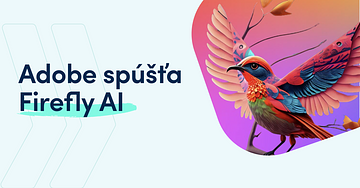
Novinky
23.03.2023
Skillmea
Firefly - AI generátor obrázkov od Adobe
Adobe pred pár dňami oznámila spustenie vlastného AI generátora obrázkov. Ide o "rodinu kreatívnych generatívnych AI modelov", ktoré sa volajú Adobe Firefly. Vydané boli prvé dva nástroje, ktoré ich využívajú. Jeden z nástrojov funguje ako DALL-E alebo Midjourney, čo umožňuje používateľom zadať príkaz a AI vytvorí obrázok. Druhý nástroj generuje štylizovaný text - predstavte si to ako WordArt, ktorý poháňa umelá inteligencia.
Ide o rozšírenie generatívnych nástrojov AI, ktoré spoločnosť Adobe predstavila v aplikáciách Photoshop, Express a Lightroom počas svojej minuloročnej výročnej konferencie Max.[Adobe Firefly]
Čo zatiaľ vieme o FireflyFirefly je v beta verzii, nemá stanovenú cenu, má dva vyššie spomínané modely na generovanie obrázkov alebo textových efektov. Model bol vyvinutý pomocou stoviek miliónov fotografií a bude čoskoro schopný vytvárať obsah v aplikáciách Adobe vrátane Express, Photoshop, Illustrator a Adobe Experience Manager pomocou textového príkazu (zatiaľ budete musieť ísť na web Adobe, aby ste mohli Firefly používať).
Podľa Adobe je všetko, čo je vložené do jej modelov, buď chránené autorskými právami, je licencované na trénovanie modelov alebo je v knižnici Adobe Stock, ktorú má Adobe právo používať.
Adobe plánuje začleniť tieto generatívne nástroje do svojich rôznych aplikácií a služieb. Vo Photoshope bude vytvorená AI, Illustrator bude schopný generovať vektory na ručne nakreslených náčrtoch a Premiere Pro umožní zmeniť color grading alebo štýl videa iba pomocou príkazu.
Prvé dva nástroje Firefly sú od 21. marca 2023 dostupné vo verejnej beta verzii. Na to, aby ste mohli požiadať o prístup, nemusíte byť predplatiteľom služby Creative Cloud, ale spoločnosť Adobe obmedzí počet ľudí, ktorí povolí účasť v beta verzii.

Rozhovory
12.03.2023
Tím Skillmea
Ako fungujú startupy na Slovensku?
V novom podcaste sme sa rozprávali s Petrom Paškom. Peter je partnerom slovenskej pobočky Accace, špecializuje sa na lokálne dane, transakčné poradenstvo a medzinárodné daňové plánovanie. Momentálne je Peter zodpovedný za riadenie pobočky Accace Slovensko.
S Petrom sme sa v podcaste porozprávali o startupoch a ich špecifikách, fundraisingu a najzásadnejších problémoch startupovej scény na Slovensku. V tomto článku vám prinášame krátky výcuc z našich rozhovorv o startupoch.
Aký je rozdiel medzi podnikaním a startupom? Startupy sú pre mňa osobne podnikanie ako každé iné, s tým rozdielom, že za nimi stojí nejaká technológia alebo inovácia, ktorá by mala poskytnúť konkurenčnú výhodu. Cieľom tejto konkurenčnej výhody a technológie alebo inovácie je umožniť startupu v krátkom čase generovať vysoký nárast tržieb a tým dosiahnuť zisk. To je dôvod, prečo sa startupy odlišujú od tradičného podnikania, pretože často potrebujú veľké množstvo kapitálu, ktoré zvyčajne získavajú z fondov rizikového kapitálu, ktoré majú obmedzený horizont investície a očakávajú návratnosť svojich investícií. Teda rozdiel medzi tradičným podnikaním a startupom je, že startup musí rýchlo rásť, aby mohol v relatívne krátkom čase vrátiť peniaze investorom, od ktorých ich získal.
Aké by mal mať startup predpoklady? V podstate hlavný predpoklad je, aby founder mal nejakú skúsenosť v tej oblasti, ktorú chce riešiť. Najdôležitejšie podľa mňa je, aby v tej oblasti existoval určitý problém, ktorí vie startup vyriešiť. Veľmi často sa stáva, že founderi majú tendenciu povedať si, že v kurze je napríklad umelá inteligencia, ktorá predstavuje riešenie a k nemu sa snažia nejakým spôsobom vytvoriť problém. Najlepšie je mať v tíme ľudí, ktorí majú skúsenosti z nejakej oblasti. Ideálne je keď v tej oblasti oni mali nejaký problém, ktorý zistili svojou vlastnou skúsenosťou a zamerať sa na jeho vyriešenie pomocou startupu.
Aké sú aktuálne trendy v startupoch? Aktuálne sú zaujímavé témy umelá inteligencia, blockchain alebo virtuálna a rozšírená realita. Toto sú možné budúce trendy, ktoré by sa dali v oblasti startupov uplatniť.
Napríklad, čo sa týka VR, v Bratislave je veľká hala, kde si viete nasadiť krásne okuliare, idete do virtuálnej reality a vidíte tam riešenie potenciálneho problému: tradične vám architekt spraví dvojdimenzionálny projekt alebo 3D model na dom, ktorý si viete na počítači pozrieť. Vďaka VR okuliarom sa môžete prejsť tým domom ešte predtým, ako ho postavíte. Vidíte tam výhľady z okien, ako je dom zasadený do terénu a aký je tam nábytok.
Čo by pomohlo startupom na Slovensku? Startupy sa sústredia väčšinou v mestách alebo v lokalitách, kde je veľká koncentrácia relatívne mladých ľudí, možno 25 až 40 ročných a musí to byť miesto, kde ľudia chcú žiť, presťahovať sa, byť tam. Čiže potrebujeme miesta, ktoré budú dobré na život, potrebujeme na to dobré a kvalitné školstvo, dobré zdravotníctvo, pekný verejný priestor, veľké množstvo zaujímavých miest a reštaurácii a spôsobov trávenia voľného času. To priláka talent a keď príde on, tak prídu aj startupy. To, že tu nie je dostatok kapitálu je pravda, ale ten by po čase prišiel.
Peter nám v podcaste porozprával množstvo zaujímavých informácií, ktoré sa do tohto článku nezmestili. Vypočuť si ich však môžeš v Skillmea podcasty: #12 Ako fungujú startupy na Slovensku? na našom Youtube kanály alebo Spotify.
Ak ťa zaujíma financovanie startupov, aké existujú investičné kolá, ako sa na startupy pozerajú VC fondy a iné fondy rizikového kapitálu a aká je ich problematika, Peter ťa nimi prevedie vo svojom kurze Úvod do financovania startupov.

Vzdelávanie
11.03.2023
Skillmea
Power BI vs Tableau: Čo si vybrať v roku 2023?
Power BI a Tableau sú dve dôležité Business Intelligence technológie na zhromažďovanie, integráciu, analýzu a prezentáciu obchodných informácií. Pomáhajú vám vykonávať dátovú analýzu, manipuláciu s údajmi a ich vizualizáciu, aby ste mali prehľad v informáciách a dobré podklady pre biznis rozhodnutia.
V tomto článku sa pozrieme na Power BI a Tableau, preskúmame ich podobnosti a rozdiely, ako aj ich výhody a nevýhody. Po prečítaní by ste mali mať predstavu o tom, čo je pre vaše potreby to pravé.
Krátko o histórii Business IntelligenceBusiness Intelligence je tu s nami už od 60-tych rokov 19. storočia, kedy Sir Henry Furnese, americký bankár zbieral a analyzoval údaje, aby získal cenné informácie a predbehol tak konkurenciu. V roku 1958, napísal počítačový vedec IBM Hans Peter Luhn článok, ktorý opísal potenciál zhromažďovania Business Intelligence pomocou technológií. Business Intelligence, ako sa dnes chápe, využíva technológie na zhromažďovanie a analýzu údajov, ich premenu na užitočné informácie a konanie na základe nich.
Tableau bolo prvýkrát spustené v roku 2004 a poskytuje používateľom drag-and-drop spôsob vytvárania interaktívnych vizualizácií a dashboardov. Tableau má množstvo produktov, ktoré pomáhajú firmám ukladať, analyzovať a vizualizovať údaje.
Microsoft Power BI prišlo na scénu o niekoľko rokov neskôr, prvýkrát bolo verejnosti predstavené v roku 2011. Cieľom bolo vytvoriť ľahko použiteľné rozhranie, ktoré umožní organizovať a vizualizovať dáta aj neprogramátorom. Rovnako ako Tableau, aj Power BI obsahuje niekoľko rôznych komponentov.
Podobnosti Power BI a TableauV nasledujúcich riadkoch sa pozrieme na podobnosti medzi týmito dvomi nástrojmi.
Používateľsky prívetivé a code-freeTableau aj Power BI sú ideálnymi nástrojmi, ktoré sa naučíte, ak ste nováčikom v oblasti dátovej analýzy. Ak ste business analytikom, sú to dva hlavné nástroje na vizualizáciu údajov, ktoré budete potrebovať na prácu s nimi.
Pripojenie na rôzne zdroje údajovJedna vec je vizualizácia údajov, ktoré máte, ale dôležité je mať množstvo vstupov. Firmy majú tendenciu zhromažďovať údaje z viacerých kanálov. Pri porovnaní Tableau a Power BI vidíme, že obe sa môžu pripojiť k širokému spektru zdrojov. Patria sem MS Excel, CSV a JSON a platená verzia oboch platforiem vám poskytuje prístup k viac ako 50 ďalším dátovým konektorom, ako sú Google Bigquery, Amazon Redsift a Salesforce. Vizualizácie sa aktualizujú, ak sa zmenia základné údaje.[Príklad dashboardu v Power BI]
Množstvo rôznych vizualizáciíTableau aj Power BI vám môžu pomôcť prezentovať údaje rôznymi spôsobmi. Máte možnosti pre vizualizácie vrátane stĺpcových a čiarových grafov, stromových máp a geografických máp. Na oboch platformách môžete s týmito vizualizáciami interagovať, napríklad umiestnením kurzora myši na ne získate viac informácií a použitím filtrov, a tiež ich môžete skombinovať a vytvoriť interaktívne dashboardy.
PopularitaNa základe údajov z webstránky Slintel z marca 2023 má Power BI trhový podiel 13,27 %, zatiaľ čo Tableau využíva 13,83 % firiem v rámci Business Intelligence riešení. Obidve riešenia majú desaťtisíce firemných zákazníkov na svete.[Príklad dashboardu v Tableau]
Rozdiely medzi Power BI a TableauTieto rozdiely medzi Power BI a Tableau zvážte, ak uvažujete o ich využití pre pri svojom podnikaní či vo svojej kariére.
Power BI funguje len na WindowseTo môže výrazne zasiahnuť do výberu týchto dvoch platforiem. Ak na svoju prácu budete väčšinou používať Mac, lepšou voľbou je Tableau, pretože Power BI nemôžete používať na macOS.
CenyPower BI má výhodu oproti Tableau, pokiaľ ide o ceny. Power BI Pro stojí 10 USD mesačne na používateľa a ešte výkonnejšia služba Power BI Premium stojí 20 USD mesačne na používateľa.
Viac ako 8 % používateľov uvádza ceny ako jednu z najväčších silných stránok Power BI. Používatelia služby Power BI zisťujú, že jej cena je často zahrnutá v balíku predplatného od spoločnosti Microsoft a existuje bezplatná verzia.
Používatelia si môžu vybrať z úplného balíka Tableau Creator za 70 USD mesačne alebo sa rozhodnúť pre Tableau Explorer za 42 USD mesačne, ak potrebujete použiť iba existujúce dashboardy. Používatelia, ktorí si len potrebujú prezerať a interagovať s informačnými panelmi, môžu získať predplatné Tableau Viewer vo výške 15 USD mesačne.
Programovacie jazykyPokiaľ ide o použitie Power BI a Tableau s rôznymi programovacími jazykmi, existujú ďalšie rozdiely:
• Power BI: na manipuláciu s údajmi a modelovanie môžete použiť jazyk M a Data Analysis Expression. Je možné pripojiť aj programovací jazyk R.
• Tableau: s Tableau máte väčší výber a flexibilitu. Okrem jednoduchšej integrácie s R môžete implementovať Tableau Software Development Kit s jazykmi Python, Java, C a C++.
Ďalšie rozdiely• Tableau je najlepšie známe pre svoje vizuálne atraktívne vizualizácie údajov, zatiaľ čo Power BI je preferované pre svoju schopnosť pracovať s viacerými údajmi.
• Tableau je ideálne pre skúsených dátových analytikov, zatiaľ čo Power BI môžu používať skúsení aj začínajúci používatelia.
• Zvládnutie Tableau si vyžaduje čas a odborné znalosti, zatiaľ čo používanie Power BI je jednoduchšie.
• Tableau dokáže efektívne spracovať veľké objemy údajov, zatiaľ čo Power BI je lepšie pre obmedzené objemy údajov.
ZáverTakže Power BI alebo Tableau? Ktorý z týchto dvoch nástrojov si nakoniec vyberiete, jednoducho závisí od toho, ako ich potrebujete používať vo svojom podnikaní.
Pre nás má mierne navrch Power BI. Jeho jednoduché použitie, podobnosť s Excelom a cenová dostupnosť z neho robia skvelú voľbu pre mnoho firiem.
Tableau má stále jedinečné výhody, ktoré ocenia mnohé firmy a analytici. Je lepší pre väčšie objemy údajov, ponúka krásne vizualizácie údajov a väčšie možnosti prispôsobenia ako Power BI.

Rozhovory
28.02.2023
Tím Skillmea
Čo je Paralelná Polis a ako funguje
Ďalším hosťom v Skillmea podcastoch bol Juraj Bednár. Juraj je podnikateľ, krypto-nadšenec, vyznávač slobody a autor niekoľkých kníh o kryptomenách a lepšom živote. Aktuálne sa venuje vlastnému projektu Hacktrophy, ktorý vnikol ako odpoveď na intenzívnu potrebu riešiť bezpečnosť na internete. Projekt vypisuje odmeny za to, keď niekto nájde bezpečnostnú zraniteľnosť. [Natáčanie podcastu s Jurajom Bednárom a Radovanom Debnárom]
➡️ Ty si v minulosti založil rôzne firmy, môžeš nám o nich prezradiť viac? Čo sa s nimi stalo, ako sa vyvinuli?
Firiem, ktoré som mal, bolo celkom dosť, zahŕňali ziskové projekty ale aj neziskovky a občianske združenia. Založil som firmu Digmia, ktorá sa stará o správu serverov a navrhovanie riešení pre veľké portály a médiá. Okrem toho som vlastnil aj firmu Citadelo, ktorá sa zaoberá IT bezpečnosťou. Z oblasti bezpečnosti mi ostala spomínaná Hacktrophy.
Aktuálne sa venujem mini startupu, ktorý sa zaoberá zábezpekou kryptomenových transakcií. V tradičnom finančnom systéme funguje niečo ako banková, notárska alebo advokátska zábezpeka, aby sa zabezpečilo, že prevod peňazí a majetku prejde v pohode. My sme sa rozhodli vytvoriť advokátsky spôsob zabezpečenia, v spolupráci s advokátskou kanceláriou, pretože sme zistili, že v kryptomenovom svete nie je podobná možnosť zábezpeky. Keď sa niekto rozhodne kúpiť nehnuteľnosť za bitcoiny, pošlú sa bitcoiny na špeciálnu adresu, odkiaľ môžu míňať dvaja z troch ľudí - kupujúci, predávajúci a my, tretia strana. Ak by došlo k nejakému problému, my vieme spolu situáciu vyriešiť. Týmto spôsobom sa väčšina moci v kryptomenovom svete drží v rukách užívateľov, a nie v rukách inštitúcie, čo je netradičný prístup. V tradičnom finančnom systéme by ste museli zložiť zábezpeku na bankový účet, ale keďže banka má tieto peniaze, môže to viesť k problémom v prípade krachu banky a podobne.
Ďalej som kedysi dávno založil združenie používateľov operačného systému Linux, bol som pri zrode prvého bratislavského (možno aj slovenského) hackerspace-u, ktorý sa volal Progressbar. Momentálne už nefunguje.
Okrem toho, bol som pri zakladaní Pražskej Paralelnej Polis a Bratislavskej Paralelnej Polis. Pre tých, ktorí nevedia, čo je Paralelná Polis, odporúčam sa ísť pozrieť. Je to priestor, ktorý celý funguje na kryptomenách a je založený na myšlienke Václava Bendu o vytváraní paralelnej spoločnosti. Keď sme zakladali ten priestor, uvedomili sme si, že napríklad kryptomeny sú takýmto paralelným finančným systémom. Teraz v Paralelnej Polis skúmame, či je to lepšie a či sa s tým dá fungovať. Skúmame aj aké to má obmedzenia a snažíme sa tomuto systému pomôcť.
➡️ Aké sú zatiaľ skúsenosti s Paralelnou Polis? Zvykli si bežný ľudia kupovať kávu za kryptomeny?
V Paralelnej Polis v Prahe si kávu za české koruny nekúpiš. Je tam bitcoinový automat a človek si môže kúpiť za hotovosť bitcoin a potom ním zaplatiť za kávu. Heslo tohto priestoru je "vojdi von". Keď osoba vstúpi do tohto priestoru, vlastne vystupuje z mainstreamového sveta. Pri prvom pohľade to môže byť nepríjemný pocit, pretože je to niečo iné. V bratislavskom priestore, ktorý už bohužiaľ nefunguje, sa napríklad nachádzali objekty z 3D tlačiarne a používali sa tam divné peniaze. Hrala tam open source-ová creative commons hudba, ktorú nie je možné počuť v rádiu. Bola tam aj bio hackerská kaviareň, ktorá mala divné adaptogénne huby a robili sa tam bulletproof kávy. V priestore nebol nikde lepok ani cukor. Keď osoba príde do takéhoto priestoru, má pocit, že sa nachádza v inom svete.
➡️ Paralelná Polis je nejaký medzinárodný koncept? Kde to vzniklo? Možno ste už počuli o umeleckej skupine s názvom "Z toho ven". Ide o českú umeleckú skupinu, čo nie je úplne bežná vec, keďže väčšina umelcov pracuje samostatne. Táto skupina sa skladá z viacerých výtvarníkov a funguje vo verejnom priestore. Mali rôzne zaujímavé projekty, ako napríklad hackli vysielanie panorámy v televízii, kde sa ukazuje živé vysielanie zo zjazdoviek, aby ľudia vedeli, kde sa dá ísť lyžovať a odvysielali tam výbuch jadrovej bomby.
Prvý priestor Paralelnej Polis vznikol ako projekt tejto umeleckej skupiny v Prahe, ale podobné priestory už vznikli aj po celom svete, napríklad vo Viedni. V súčasnosti sa črtajú plány vytvoriť podobný priestor v Barcelone a v Brne. Bratislavská je zatiaľ virtuálna, občas robíme akcie v cudzích priestoroch.
Tento koncept je decentralizovaný, nie je majetkovo prepojený a musí spĺňať niekoľko podmienok, ako napríklad neprijímať štátne peniaze a používať vlastnú meny.
[Juraj Bednár - podnikateľ, kryptonadšenec a vyznávač slobody]
➡️ Ako je to s výplatami v Paralelnej Polis?
Ono je to zaujímavé v tom, že ja interne účtujem v niečom, čo je strašne volatilné. Keby som pred týždňom niekomu robil kávu a na konci novembra mám z tých Bitcoinov, ktoré som vybral, niekomu zaplatiť výplatu, tak je dosť možné, že mi to nevyjde.
Napríklad, aby sa mi nestalo to, že na konci mesiaca budem musieť zaplatiť baristovi a hodnota tých coinov, ktoré som vybral padne, tak mu platím každý deň. Či si to zamestnanec premení na Eurá, alebo s tým má nejakú stratégiu, tak to už je na ňom. Môže spraviť napríklad to, že do sumy ktorú potrebuje na zaplatenie nájmu si to mení na Eurá.
V Bitcoine sa snažíme, aby každý bol na jednej strane zodpovedný za svoje rozhodnutia a na druhej strane, aby mal voľnosť. Čiže je to na zamestnancoch.
Suma ohodnotenia je v tomto prípade Eurách, lebo keby si povedal baristovi, že tvoja výplata je 10 000 Satoshi, tak v dňoch, kedy je táto hodnota malá by neprišiel do práce alebo by sa na to vykašľal. Musí tam byť nejaká dohoda, ktorá je pre toho človeka funguje. Ak má väčšinu nákladov v Eurách tak je rozumné to nejakým spôsobom naviazať na Eurá, ale transakčná jednotka je stále Bitcoin.
Juraj nám v podcaste porozprával množstvo zaujímavých informácií, ktoré sa do tohto článku nezmestili. Vypočuť si ich však môžeš v Skillmea podcaste #11 Čo sa deje vo svete blockchainu a kryptomien?
Viac zo sveta Kryptomien alebo IT bezpečnosti sa môžeš dozvedieť z Jurajových online kurzov.
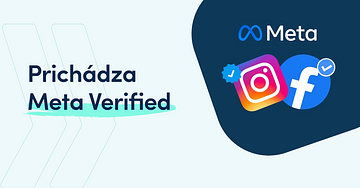
Novinky
25.02.2023
Skillmea
Budeme platiť za Facebook a Instagram?
Spoločnosť Meta oznámila novú službu plateného overovania s názvom Meta Verified. Za 11,99 USD mesačne na webe a 14,99 USD mesačne na iOS a Android budú môcť používatelia Instagramu a Facebooku získať modrý overovací odznak.
Meta CEO Mark Zuckerberg oznámil, že účet Meta Verified poskytne používateľom overený odznak, lepšiu viditeľnosť na platformách, prioritnú zákaznícku podporu a ďalšie. Táto funkcia bola najskôr sprístupnená v Austrálii a na Novom Zélande a do ďalších krajín dorazí údajne čoskoro.
Ako získať Meta Verified?Aby ste sa mohli zaregistrovať na získanie Meta Verified, musíte spĺňať tieto podmienky:
• minimálne požiadavky na aktivitu,
• mať aspoň 18 rokov,
• odoslať preukaz totožnosti, ktorý sa zhoduje s menom a fotografiou, ktorú máte na Facebooku alebo Instagrame.
Meta Verified vyzerá veľmi podobne ako verzia Twitter Blue od Elona Muska za 8 USD/mesiac, ale Meta tvrdí, že nevykoná žiadne zmeny na účtoch, ktoré boli overené pomocou predchádzajúcich požiadaviek spoločnosti.
Čo dostanete so službou Meta Verified?Pokiaľ sa rozhodnete pre Meta Verified, budete môcť využívať tieto funkcie:
• overený odznak na vašom účte,
• monitorovacia služba, či sa za vás niekto nevydáva,
• zvýšená viditeľnosť a dosah vášho účtu, napríklad vo vyhľadávaní a odporúčaniach,
• osobnú podporu pri problémoch s vaším účtom - kontakt na podporu,
• exkluzívne samolepky v stories,
• prednosť v komentároch.
Novinka sa testuje v Austrálii a na Novom Zélande a Meta chce nový produkt priniesť čoskoro aj zvyšku sveta.
Zjavným trhom pre túto službu sú tvorcovia a influenceri, ktorí používajú platformy Meta, najmä Instagram. Meta hovorí, že to pomôže novým tvorcom a dodáva, že predplatitelia s menšou sledovanosťou uvidia výraznejší vplyv na ich dosah.
Budeš využívať Meta Verified? Napíš do komentára svoj názor na túto novinku.